¿Quieres sacar el máximo provecho a la cámara de tu Android? No hay problema. Con algunos ajustes sencillos, puedes mejorar notablemente la calidad de tus fotos. Aquí te mostramos cómo configurar la cámara de tu celular Android correctamente para lograr resultados increíbles, sin importar si dispones de un dispositivo de gama alta o media.
Resolución de la imagen

Lo primero que debes hacer es configurar la resolución de la cámara, ya que determina cuántos píxeles tiene tu imagen. Un megapíxel (MP) equivale a un millón de píxeles; más megapíxeles permiten fotos de mayor resolución. Cuanto mayor sea la resolución, más detallada será la foto, aunque también ocupará más espacio en la memoria del dispositivo. Los rangos generales de MP que puedes encontrar son:
- Teléfonos de entrada: 8 MP a 12 MP
- Teléfonos de gama media: 12 MP a 48 MP
- Teléfonos de gama alta: 48 MP a 108 MP
Para la mayoría de los usuarios, un rango de 12 MP a 50 MP es suficiente para fotos de alta calidad. Para fotógrafos profesionales que requieren recortes significativos o impresiones grandes, un rango de 64 MP a 108 MP puede ser más adecuado. Sin embargo, recuerda que la calidad también depende de la iluminación y del procesamiento.
Balance de blancos

El balance de blancos ajusta los colores de las fotos para que se vean naturales según la iluminación del entorno. La cámara de tu smartphone generalmente realiza este ajuste automáticamente (Balance de Blancos Automático, AWB). Aunque AWB funciona bien en la mayoría de las situaciones, a veces puede no cumplir con tus expectativas o requerir ajustes específicos. En esos casos, puedes ajustar el balance de blancos manualmente en la aplicación de la cámara.
Las opciones disponibles suelen incluir:
- Automático: detecta la luz ambiental y ajusta los colores, ideal para la mayoría de las situaciones.
- Luz del día: útil en exteriores soleados para obtener colores más fieles.
- Nublado: mejora los colores en días nublados o con luz difusa.
- Fluorescente: ideal para fotos tomadas bajo luces fluorescentes.
- Incandescente: ajusta los colores bajo iluminación de bombillas incandescentes.
Si no estás seguro, el modo automático generalmente funciona bien, pero en situaciones específicas, probar con estos modos puede hacer que los colores se vean más reales.
Control de la exposición

La exposición es clave para controlar la cantidad de luz que entra en la cámara. Un ajuste adecuado evitará que las fotos salgan muy oscuras o demasiado brillantes. En la mayoría de las cámaras de Android, encontrarás una barra deslizante para ajustar la exposición. Aquí tienes cómo usarla:
- Más luz (aumentar la exposición): útil en entornos oscuros o en días nublados, pero ten cuidado de no sobreexponer la imagen.
- Menos luz (reducir la exposición): ideal para días soleados o escenas brillantes, donde quieres evitar perder detalles por exceso de luz.
Prueba ajustando la exposición mientras miras la pantalla para ver el efecto en tiempo real.
Enfoque manual o automático

El enfoque automático es el ajuste predeterminado en la mayoría de los celulares y es perfecto para capturar momentos espontáneos. Sin embargo, para obtener resultados más precisos, puedes usar el enfoque manual, especialmente en fotos detalladas como primeros planos o retratos.
- Automático: el teléfono ajusta el enfoque de manera rápida. Ideal para fotos en movimiento o cuando no hay tiempo para configurar.
- Manual: algunas cámaras permiten ajustar el enfoque deslizando un control o tocando el área que quieres enfocar. Es útil para fotos macro o retratos donde deseas que un objeto específico esté nítido.
Uso del flash

El flash puede ser útil en condiciones de poca luz, pero úsalo con moderación. Puede sobreexponer los detalles o causar sombras duras. Actívalo solo cuando sea realmente necesario y asegúrate de probar con y sin flash para ver cuál es la mejor opción según el entorno.
Las configuraciones típicas son:
- Automático: el flash se activa solo cuando la cámara detecta poca luz. Es ideal para la mayoría de las situaciones nocturnas.
- Activado: el flash se activa siempre que tomes una foto. Úsalo con precaución, ya que puede sobreexponer la imagen o generar sombras poco favorecedoras.
- Desactivado: útil en lugares bien iluminados o cuando prefieres usar la luz natural.
Funciones avanzadas
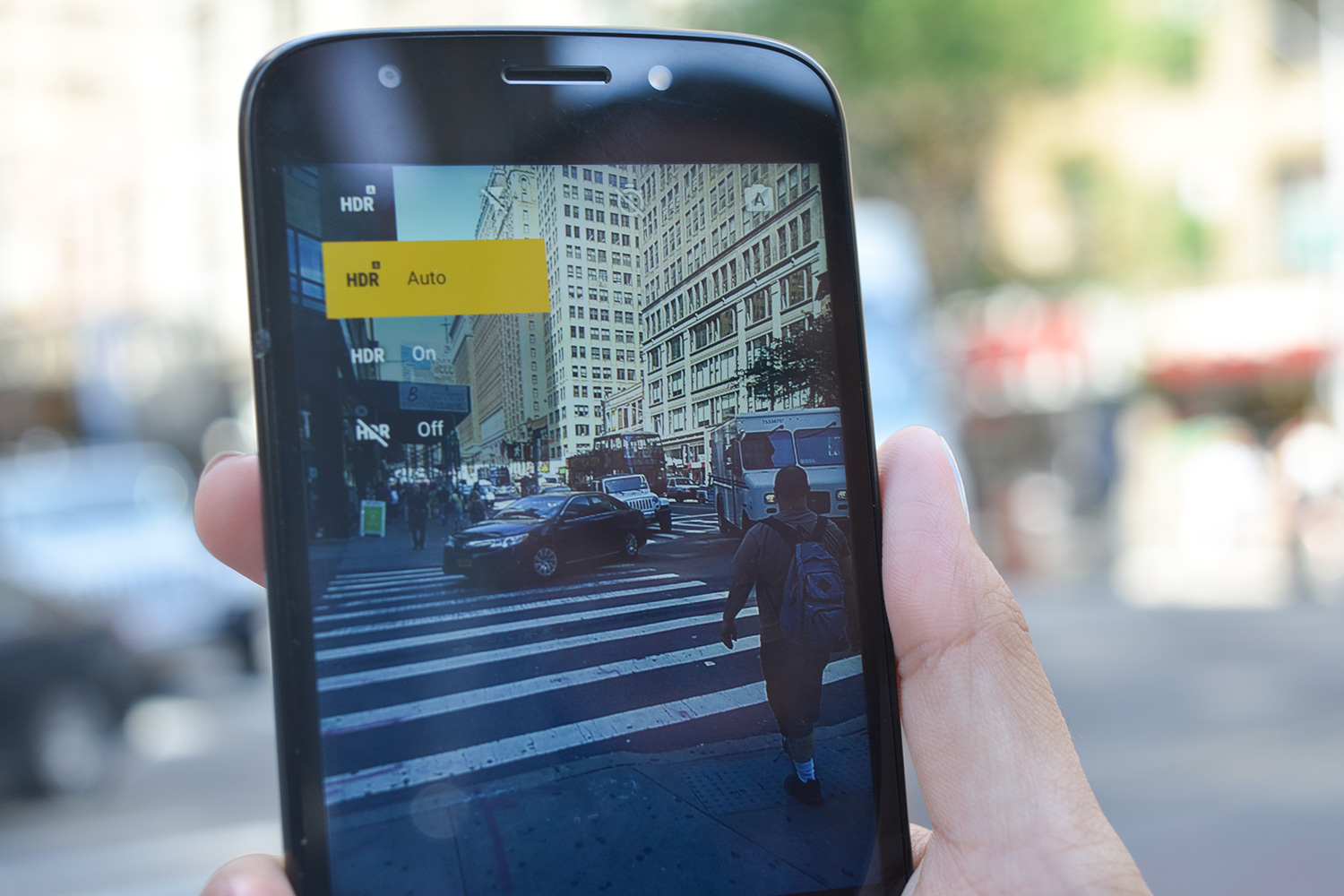
Muchos celulares Android cuentan con funciones adicionales que te pueden ayudar a mejorar aún más tus fotos, como el modo HDR, temporizador o estabilización de imagen. Estas herramientas son ideales para diferentes situaciones, así que no dudes en probarlas y descubrir qué resultados puedes obtener. Las funciones avanzadas que podrías encontrar son:
- HDR (High Dynamic Range): ayuda a equilibrar las luces y sombras en fotos con alto contraste, como atardeceres o paisajes.
- Temporizador: ideal para tomarte fotos sin tener que sostener el celular.
- Estabilización de imagen: reduce el movimiento de la cámara para fotos más nítidas.
Configuración de video

Si también te gusta grabar videos, asegúrate de configurar la resolución y la velocidad de cuadros por segundo (FPS) para obtener grabaciones más fluidas y nítidas. Para una reproducción suave, selecciona al menos 30 FPS. Si deseas grabar en cámara lenta o rápida, considera opciones como 60 FPS o incluso más altas. La mayoría de los teléfonos Android permiten grabar en Full HD e incluso en 4K para obtener la máxima calidad.




